Дополнительные действия с операциями
Запуск операций
Операция может запускаться вручную или автоматически по расписанию (при помощи Cron-выражений).
Чтобы запустить операцию вручную:
Выберите необходимую операцию из списка в разделе "Операции".
В результате на экране отобразится закладка "Параметры запуска" с параметрами выбранной операции.
Нажмите кнопку "Запуск операции", расположенную в верхней части экрана.
В результате действий:
Кнопка "Запуск операции" сменит вид на "Остановить операцию".
В закладке "Параметры запуска" над областью параметров операции будет отображен статус последнего запуска.
В закладке "Менеджер запусков" будет отображен последний запуск операции: дата и время начала и окончания, текущий статус запуска.
В списке операций индикатор выполнения текущей операции изменит свой цвет на синий (Рисунок 1). В случае успешного выполнения операции индикатор становится зеленого цвета, если операция завершится с ошибкой - красного.
Примечание
Повторное выполнение операции, вызываемое при нажатии кнопки "Перезапуск операции" в закладке "Менеджер запусков", в текущей реализации недоступно
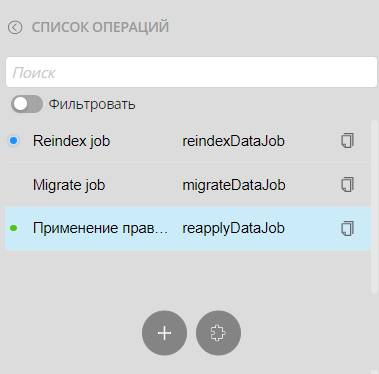
Рисунок 1 - Цветовые индикаторы выполнения операции
Для просмотра детализации выполнения:
Перейдите в закладку "Менеджер запусков".
Выберите необходимую запись о запуске операции.
В результате действия в нижней части экрана раскроется секция "Шаги операций", содержащая данные по каждому шагу выполнения операции.
Для ознакомления с ошибкой нажмите кнопку "Детали", расположенную в правой части соответствующей строки детализации шага (Рисунок 2).
Если в процессе выполнения операции возникнет ошибка, в текущем статусе операции будет отображено значение "Ошибка". Все успешные шаги операции будут иметь статус "Завершена", прерванные – статус "Остановлена".
Чтобы прервать выполнение, нажмите кнопку "Остановить операцию".
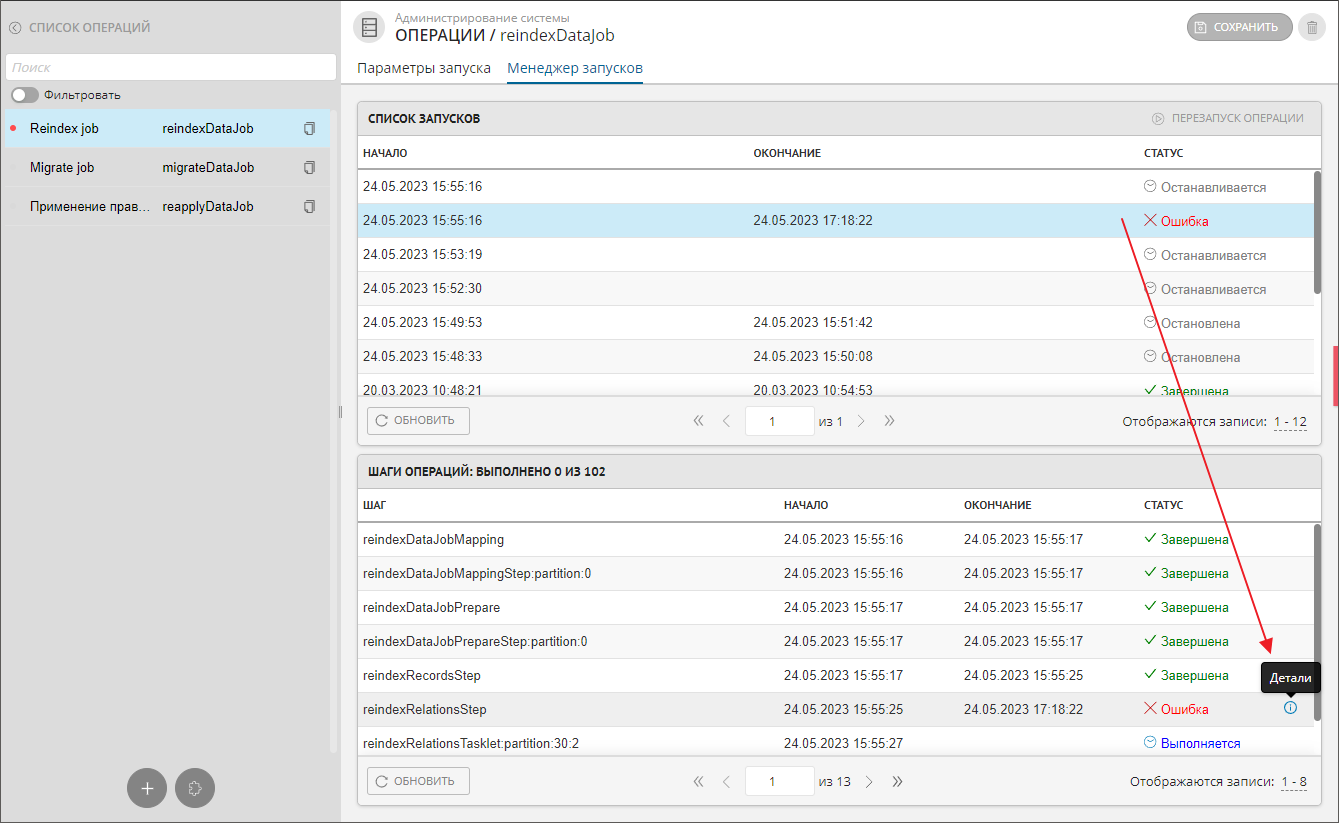
Рисунок 2 - Просмотр деталей ошибки операции
Импорт и экспорт операций
Чтобы импортировать или экспортировать набор операций, которые были созданы ранее в системе, необходимо воспользоваться соответствующим мастером. Для этого нажмите кнопку  "Импорт/экспорт", расположенную в нижней части перечня созданных операций.
"Импорт/экспорт", расположенную в нижней части перечня созданных операций.
Шаг 1. Выберите требуемое действие. Экспорт выполняется в 2 шага. Импорт в 3 шага.
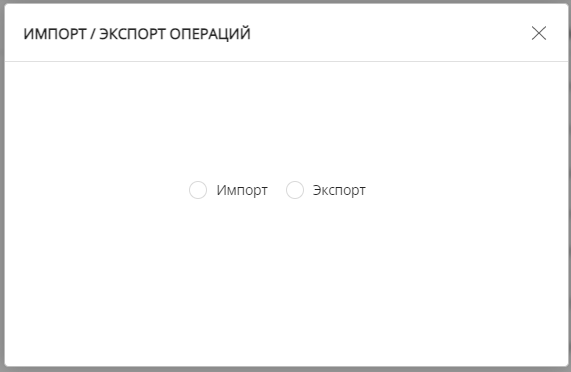
Шаг 2. Экспорт. Для экспорта не предусмотрены дополнительные настройки. Подтвердите действие, после чего начнется экспорт, результаты которого можно скачать в Уведомлениях.
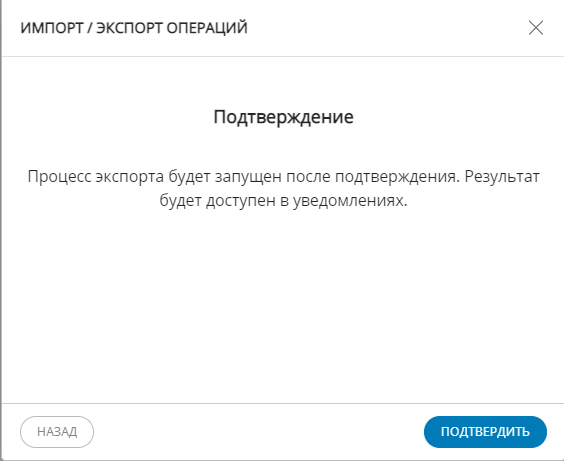
Шаг 2. Импорт. Выберите файл с набором операций (формат .json). Для продолжения нажмите "Следующий шаг".
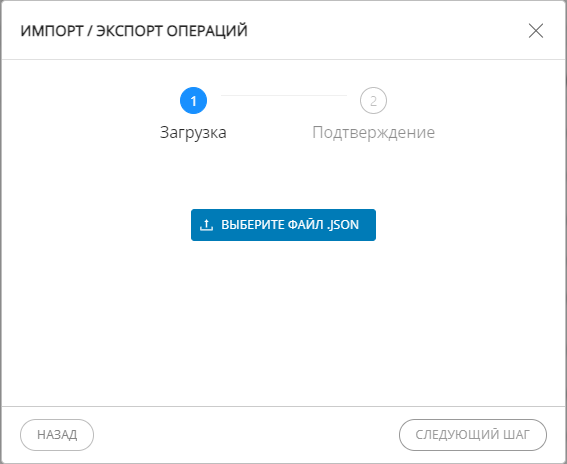
Шаг 3. Импорт. Подтвердите действие. Сообщение о результатах импорта отобразится в Уведомлениях.
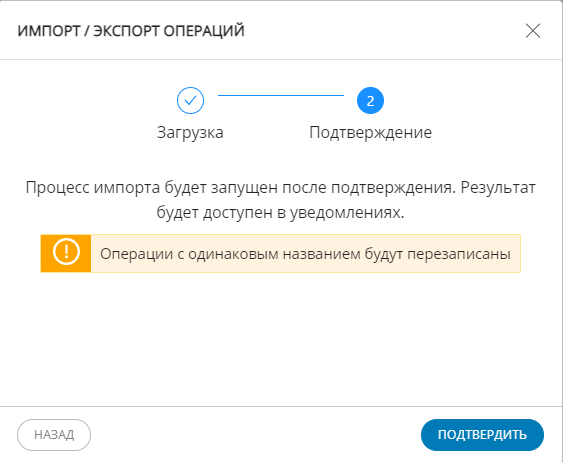
Маппинг данных
Соответствие загружаемых данных модели задается в файле преобразования данных формата JSON.
Основные объекты модели данных – справочники и реестры, каждый из которых должен быть представлен отдельно в файле преобразования данных. Объект содержит поля, описывающие основные параметры, необходимые для интеграции, а также массивы внутренних объектов (атрибутов и связей), составляющих структуру основного.
В свою очередь, объекты реестров должны быть объединены в массив реестров (entities), а справочники – в массив справочников (lookupEntities). Задание соответствия данных модели требуется для операции экспорта данных.
Содержание маппингов помещается в Описание структуры данных операции экспорта. Кроме того, в операции должна быть указана ссылка на базу данных (поле URL базы данных).
Маппинг экспорта данных
Элементом маппинга первого уровня может выступать:
entities – в случае описания реестров;
lookupEntities – в случае описания справочников.
Ниже приведена структура маппинга для описания реестров/справочников.
Таблица 1 – Структура маппинга операции экспорта данных
Элементы |
Значения |
Описание |
|||
|---|---|---|---|---|---|
1 уровня |
2 уровня |
3 уровня |
4 уровня |
||
entities |
Описание реестров |
||||
name |
Имя реестра/справочника |
||||
@type |
DB |
Тип источника данных |
|||
fields |
Атрибуты реестра |
||||
name |
Имя атрибута |
||||
@type |
DB |
Тип источника данных |
|||
column |
Столбец базы данных для экспорта информации |
||||
type |
"java.lang.String", "java.lang.Integer", "java.sql.Timestamp" |
Тип атрибута |
|||
updateMark |
Метка обновления |
||||
update MarkType |
TIMESTAMP |
Тип метки обновления |
|||
@type |
DB |
Тип источника данных |
|||
column |
Столбец БД для экспорта информации |
||||
source System Column |
Столбец БД, в который будет выгружено название источника данных записи |
||||
multi Version |
true, false |
Применяется при обновлении записей с одинаковым External ID (если таковые существуют) [#]_ |
|||
joins |
SQL запрос для объединения данных |
||||
natural Key |
Идентификатор записи во внешней системе |
||||
@type |
DB |
Тип источника данных |
|||
alias |
Псевдоним для полученного ключа |
||||
column |
Столбец базы данных для экспорта информации |
||||
type |
Тип значения атрибута [#]_ |
||||
dqErrors Section |
Секция ошибок качества данных |
||||
@type |
DB |
Тип источника данных |
|||
table |
Таблица базы данных |
||||
external IdField |
Внешнее поле идентификатора |
||||
status Field |
Поле статуса |
||||
ruleName Field |
Поле имени правила |
||||
message Field |
Поле сообщения |
||||
severity Field |
Поле критичности правила |
||||
category Field |
Поле категории |
||||
source System |
Название источника данных |
||||
tables |
Таблицы базы данных, в которые будут экспортированы данные |
||||
version Range |
Описание периодов актуальности |
||||
normalize From |
true, false |
Признак нормализации даты начала периода [#]_ |
|||
normalize To |
true, false |
Признак нормализации даты конца периода [#]_ |
|||
valid From |
Актуален от |
||||
name |
Имя атрибута |
||||
@type |
DB |
Тип источника данных |
|||
column |
Столбец базы данных для экспорта информации |
||||
type |
"java.lang.String", "java.lang.Integer", "java.sql.Timestamp" |
Тип атрибута |
|||
validTo |
Актуален до |
||||
name |
Имя атрибута |
||||
@type |
DB |
Тип источника данных |
|||
column |
Столбец базы данных для экспорта информации |
||||
type |
"java.lang.String", "java.lang.Integer", "java.sql.Timestamp" |
Тип атрибута |
|||
isActive |
Признак активности периода/всей записи данных/связей [#]_ |
||||
Примечания:
multiVersion - Применяется в случае, если существуют дублирующиеся по External ID записи. Это может быть необходимо для дозагрузки накопленных/обновившихся данных или для обновления разных периодов актуальности в пределах одной записи.
False – при загрузке записи будут восприниматься как разные, даже если имеют одинаковый External ID.
True – несколько версий одной записи будут загружаться как обновления одной записи. Если нет явной цели объединения записей, то рекомендуется как более безопасный вариант использовать значение false. Если порядок вставки важен, то необходимо сортировать записи (связи). При этом, сортировка не влияет на процесс формирования эталонной записи. Параметр используется для записей и всех видов связей.
type (для naturalKey) - Тип значения атрибута указывается из пакета java.lang.
Время, дата и дата/время: java.lang.Date или java.lang.Timestamp.
Логический: java.lang.Boolean.
Строковый: java.lang.String.
Численный: java.lang.Double.
Целочисленный: java.lang.Integer или java.lang.Long.
Файл и текстовый файл не импортируются и не экспортируются.
normalizeFrom - Если установлено значение true, то часы, минуты и миллисекунды даты начала периода будут обнулены, т.е. приведены к виду: 00:00:00:000.
normalizeTo - Если установлено значение true, то часы, минуты и миллисекунды даты конца периода будут приведены к виду 23:59:59:999.
isActive - Необходима возможность привести значение такого поля к булеву значению. Пример: "isActive" : { "name" : "IS_ACTIVE", "@type" : "DB", "column" : "v.is_active", "type" : "java.lang.Boolean" }.